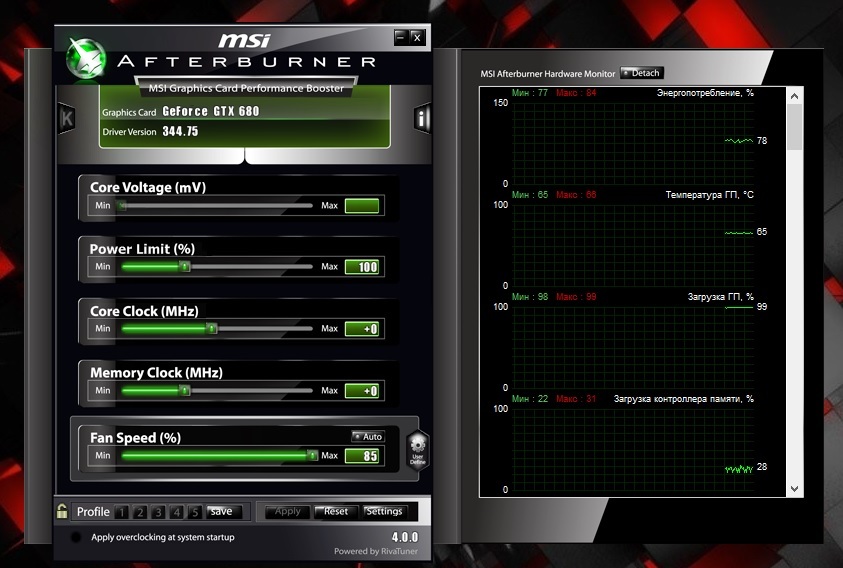Elde ettiğiniz yüksek performanslı oyuncu bilgisayarınızı kontrol altında tutmak, oyun oynarken en iyi deneyimi sağlamak için çok önemlidir. Bu nedenle, MSI Afterburner gibi performans izleme ve ayarlama yazılımları oyuncuların en sevdiği araçlardan biridir. MSI Afterburner, kullanıcılara grafik kartı performanslarını ölçmek, fan hızını kontrol etmek, overclock yapmak ve daha birçok ayarı yapmak için güçlü bir arayüz sunar. Bu yazılım aynı zamanda oyun performansını izlemek için kullanabileceğiniz kullanışlı bir FPS gösterici de içerir. MSI Afterburner FPS Gösterme ile ilgili en güncel bilgileri birazdan ediniyor olacasınız
MSI Afterburner’ın FPS göstericisi, oyun performansınızı izlemek için oldukça kullanışlı bir araçtır. Oyun sırasında FPS değerlerini gerçek zamanlı olarak görüntülemek, oyun performansınızı izleyerek hangi ayarların en iyi performansı sağladığını görmek için idealdir. Bu FPS göstericisi, oyununuzun üst kısmında gösterilebilir veya farklı bir konumda görüntülenebilir. Ayrıca, gösterge renkleri ve boyutu gibi birçok özelleştirme seçeneği sunar, böylece oyun deneyiminizi daha da kişiselleştirebilirsiniz.
MSI Afterburner FPS Gösterme Nasıl Açılır?
MSI Afterburner’da FPS gösterme işlevi, varsayılan olarak kapalı olarak gelir. FPS göstericisini açmak için aşağıdaki adımları takip edebilirsiniz:
- MSI Afterburner’ı açın.
- Ana arayüzde, “Settings” düğmesine tıklayın.
- “Monitoring” sekmesine gidin.
- “Active hardware monitoring graphs” altında, “Framerate” seçeneğinin yanındaki kutuyu işaretleyin.
- İsterseniz, FPS göstericinin konumunu değiştirmek veya görüntülenen renkleri ve boyutları özelleştirmek için “Framerate” seçeneğinin yanındaki “Properties” düğmesine tıklayabilirsiniz.
- Ayarlarınızı kaydetmek için “Apply” düğmesine tıklayın.
Artık MSI Afterburner FPS gösterici, oyunlarınızı oynarken üst kısımda veya farklı bir konumda FPS değerlerinizi görüntüleyecektir.
MSI Afterburner FPS Gösterme ile benzer daha fazla içerik için hemen şimdi buraya tıklayın ve inceleyin!